
Përmbajtje:
- Autor John Day [email protected].
- Public 2024-01-30 12:13.
- E modifikuara e fundit 2025-01-23 15:10.

Para se të vazhdoj serinë time të udhëzimeve të sensorit të shikimit MU për Micro: bit, më duhet ta bëj këtë të udhëzueshëm për Pllakën e Zip Kitronik, pasi do ta përdor.
Pllaka Zip Kitronik, thjesht do ta quaj Zip tani e tutje, është një matricë neopixel 8x8, që mund të drejtohet mjaft lehtë nga mikro: bit. Aktualisht mund të shtoni disa Zip së bashku, kështu që mund të merrni një matricë neopixel 16x16. Ato nuk janë të lira, por matrica neopixel nuk janë kurrë të lira dhe kështu e shoh çmimin mjaft të mirë.
Për këtë udhëzues unë do të kaloj përmes mënyrës se si ta krijoj dhe programoj atë. Unë do të kaloj nga programe të thjeshta në programe shumë komplekse.
Furnizimet
1 x BBC Micro: pak
1 x Pllakë Zip Kitronik
3.5 - 5.3 V burim energjie Unë jam vetëm duke përdorur një mbajtës baterie 3 x AA me një buton ndezje/fikje
Hapi 1: Lidhja e Micro: bit dhe Zip

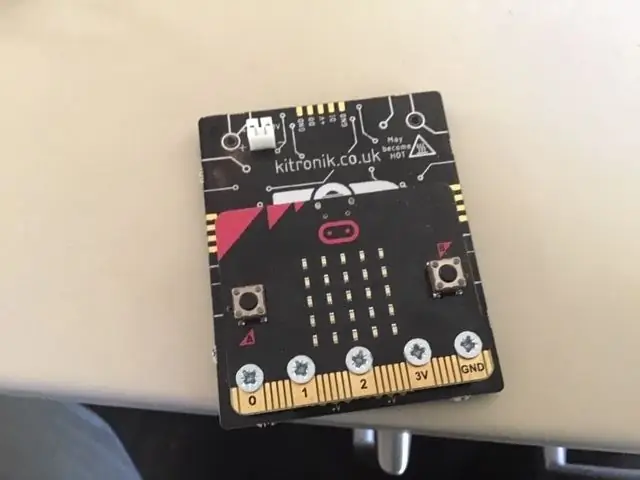

Kur e keni blerë zinxhirin, ai vjen me pesë vida dhe pesë tuba të vegjël plastikë. Për të lidhur mikro: bit dhe zip ju thjesht vendosni vidhat në pesë vrimat e mëdha të pinit në mikro: bit, vendosni një tub të vogël plastik në secilën dhe pastaj vidhosini ato në zinxhirët 5 lidhës.
Ju duhet vetëm të lidhni 3 vida, pasi zipit i duhen vetëm të dhëna nga kunja 0. Pra ju duhet vetëm të lidhni 3V, GND dhe pin 0.
Ju gjithashtu mund të zgjidhni të mos vendosni tuba plastikë në të gjitha vidhat. Kjo do t'ju lejojë të hyni në kunjat, duke vendosur një kapëse aligatori mbi të. Gjithmonë duhet të vendosni tuba në të paktën dy vida.
Lidhni fuqinë me zip dhe jo mikro: bit. Zip -i ka nevojë për shumë më tepër energji sesa mikro: biti mund të sigurojë, por mund ta fuqizojë mikro: pak mjaft lehtë. Ndërtimi i masave të sigurisë parandalon që zipi të jetë energji nga mikro: bit.
Nëse furnizoni mikro: bit dhe zip nga dy burime të ndryshme, atëherë këto masa sigurie ndonjëherë do të përfshihen dhe zipi do të ndalojë së punuari. Mos u shqetëso. Thjesht hiqni të gjithë fuqinë dhe prisni. Pas disa minutash duhet të punojë përsëri. Kjo më së shpeshti ndodh kur lidhni mikro: bit me kompjuterin tuaj, pa hequr fuqinë në zip.
Hapi 2: Marrja e shtesës
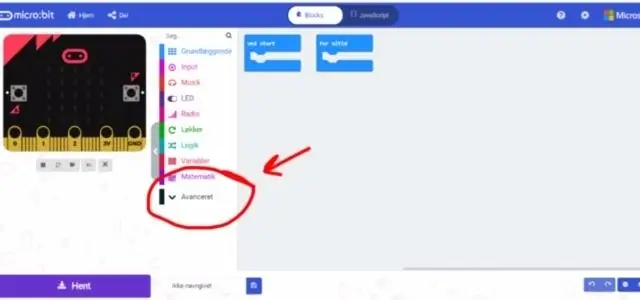
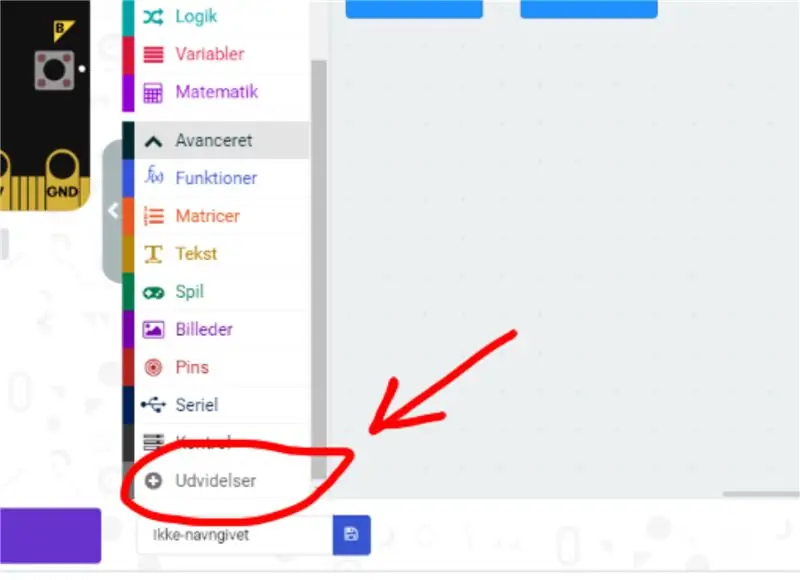
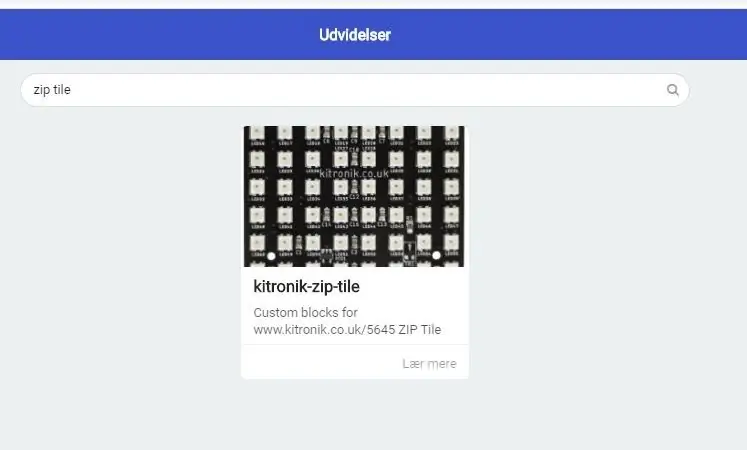
Së pari shkoni te redaktuesi Makecode dhe filloni një projekt të ri. Pastaj shkoni te "Advanced" dhe zgjidhni "Extensions". Kini parasysh se meqenëse jam danez, këto butona kanë emra paksa të ndryshëm në fotografi. Në shtesat ju kërkoni për "zip tile" dhe zgjidhni rezultatin e vetëm që merrni.
Hapi 3: Programi i parë
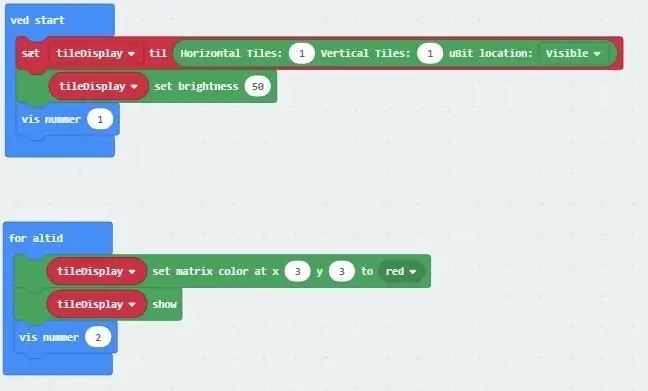

Unë jam akoma danez, kështu që Kodi im i Make është në danez, por ju ende mund të shihni se me çfarë krahasohen blloqet në versionin anglisht
Blloku i parë në "Në fillim" (fillimi Ved) inicializoni lidhjen midis mikro: bit dhe zip. Këtu ju duhet të specifikoni sa zip po përdorni dhe si janë bashkuar. Meqenëse ne po përdorim vetëm një zip të vetëm, kemi vetëm një matricë 1x1, kështu që e vendosim atë në 1 vertikal dhe 1 horizontal.
Blloku tjetër vendos shkëlqimin nga 0 në 255. Ne e vendosim atë në 50. Zip është shumë i ndritshëm. Ju rrallë dëshironi të përdorni një shkëlqim mbi 50.
Pastaj vendosa një komandë "Shfaq numrin" për probleme me të shtënat. Ai numër do të shfaqet në mikro: bit dhe jo në zip.
Në lakin përgjithmonë, komanda e parë vendos që LED një 3; 3 të kthehet në të kuqe. Nuk do të tregojë në mënyrë aktive ngjyrën, para se të thërrasim komandën e dytë "Trego". Kjo është e rëndësishme të mbahet mend. Komanda e vendosur nuk ndryshon ngjyrën, para se të ekzekutohet komanda e shfaqjes.
Kodin mund ta gjeni këtu.
Hapi 4: Programi i dytë
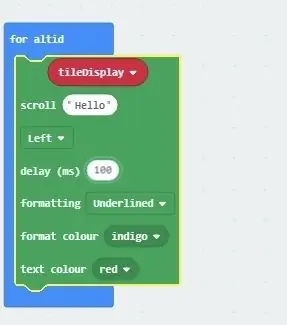

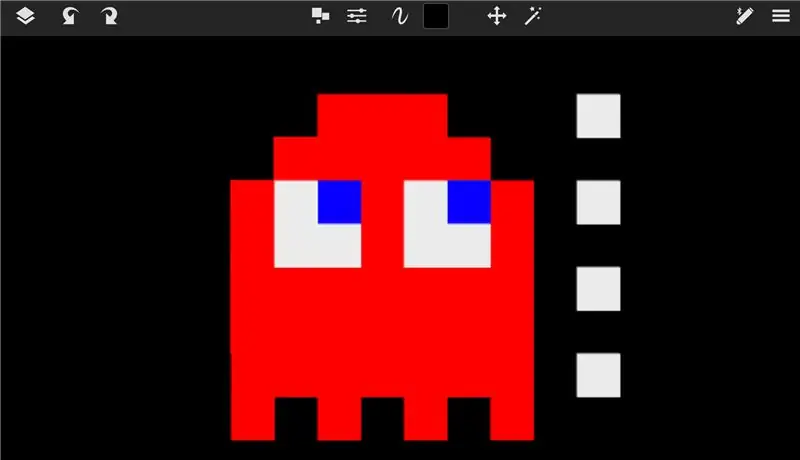
Për programin e dytë ne mbajmë të njëjtën gjë në "Në fillim", por ndryshojmë lakin "përgjithmonë".
Actshtë aktualisht vetëm një komandë e vetme, që lëviz tekstin mbi zip. Ju mund të ndryshoni shpejtësinë dhe ngjyrën e tekstit dhe gjithashtu të shtoni rreshta nën dhe/ose mbi tekst. Shtë një komandë shumë e dobishme dhe e lehtë
Programin mund ta gjeni këtu.
Hapi 5: Programi 3
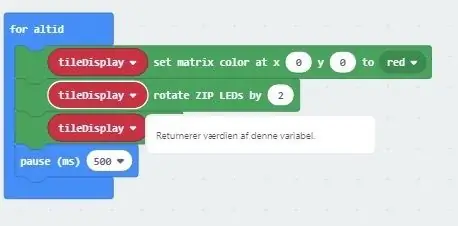

Përsëri ne mbajmë të njëjtën gjë në "Në fillim", por ndryshojmë lakin "përgjithmonë".
Komanda e parë vendos LED në 0; 0 të jetë e kuqe. Mos harroni se nuk mund ta shihni akoma, sepse ne nuk e kemi përdorur komandën e shfaqjes.
Imagjinoni që të gjitha LED -të në zip kanë një numër midis 1 dhe 64. Duke filluar me 1 në 0; 0, 2 në 0; 1 dhe kështu me radhë. Blloku i dytë lëviz të gjitha LED -të në hapat e zinxhirit. Kështu 1 bëhet 3 dhe 2 bëhet 4. Ai përsëritet, kështu që 63 bëhet 1.
Blloku i tretë është komanda e shfaqjes për të treguar LED -të e ngjyrosura.
Blloku i katërt thjesht bën mikro: bit prit gjysmë sekondë para se të përsëritet. Në këtë mënyrë ne do të kemi shpejt çdo LED të dytë me ngjyrë të kuqe.
Programin mund ta gjeni këtu.
Hapi 6: Programi i Katërt
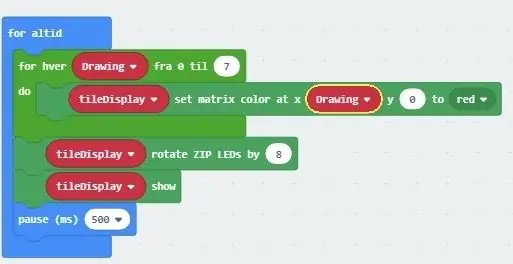

Në këtë program ne përdorim një lak të përsëritur dhe ndryshoren "Vizatimi" për të pikturuar një rresht të tërë me ngjyrë të kuqe. Pastaj ne përdorim komandën rotate në të gjithë rreshtin një hap dhe pastaj e tregojmë atë.
Programin mund ta gjeni këtu.
Hapi 7: Planifikimi i një Pikture Arti Pak
Para hapit tjetër kam planifikuar se si duhet të pëlqejë fotografia ime në një program vizatimi. E vizatova këtë pacman si fantazmë.
Hapi 8: Fantazma
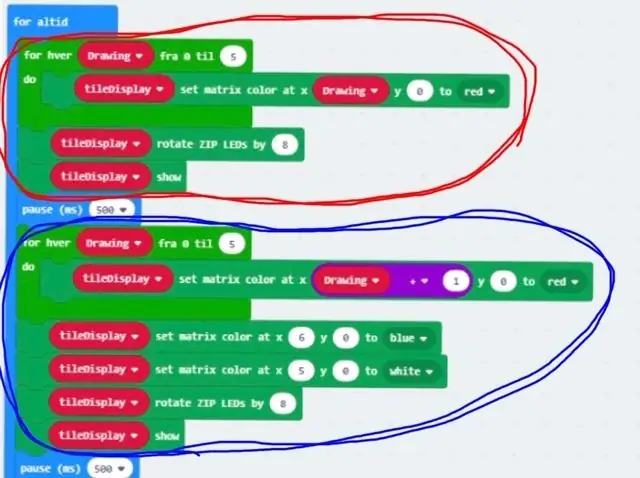

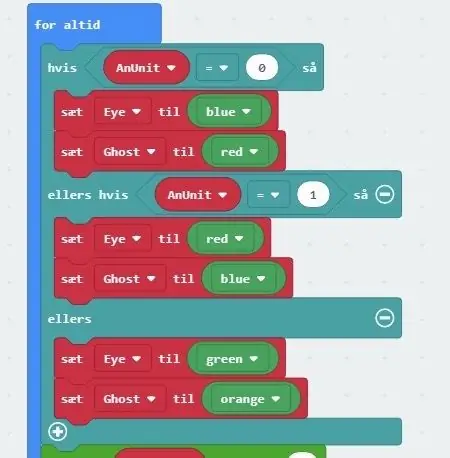
Pjesa e parë e programit, e shënuar me një rreth të kuq, e kthen butonin 6 LED në rreshtin e parë me ngjyrë të kuqe.
Pastaj i gjithë rreshti zhvendoset dhe pjesa e dytë programore e programit, e shënuar nga një rreth blu, pikturon përsëri rreshtin e parë. Së pari vendos 5 LED në të kuqe dhe pastaj vendos njërën prej tyre në të bardhë dhe një tjetër në blu.
Përsëri i gjithë rreshti zhvendoset dhe një pjesë e re e programit pikturon rreshtin e tretë. Programi vazhdon kështu derisa të jetë pikturuar i gjithë fantazma.
Shtë një program i gjatë, kështu që nuk do të ngarkoj fotografi të të gjithëve. Në vend të kësaj ju mund ta gjeni programin këtu.
Hapi 9: Fantazma të ndryshme
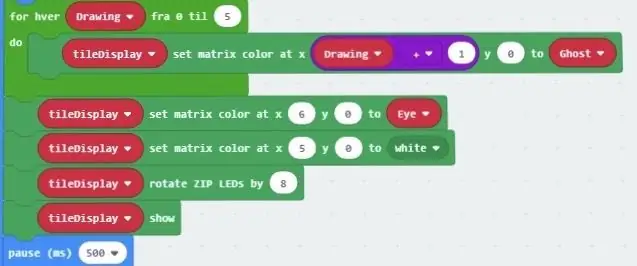

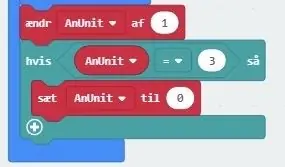
Pra, tani ne përmirësojmë programin tonë të fundit duke shtuar tre ndryshore të reja. Syri, i cili mban ngjyrën e syve të fantazmave. Fantazma, e cila mban ngjyrën e fantazmës. AnUnit, e cila vendos ngjyrat.
Një nga fotografitë e para që mund të shihni se si e kuqja është zmadhuar me ndryshoren fantazmë dhe blu me ndryshoren e syrit.
Pjesa e programit në figurën e dytë ndryshon variablat në varësi të AnUnit. Pra, nëse AnUnit = 0, atëherë syri bëhet blu dhe fantazma bëhet e kuqe, nëse është AnUnit = 1, atëherë syri bëhet i kuq dhe fantazma bëhet blu.
Fotografia e tretë është fundi i programit ku ne AnUnit rritet me 1 dhe pastaj nëse është 3 vendoset në 0.
Pra, AnUnit tani do të ndryshojë midis 0, 1, 2 çdo herë që i gjithë programi të ekzekutohet një herë dhe në varësi të asaj që është AnUnit ngjyra e fantazmave do të ndryshojë.
Programin mund ta gjeni këtu.
Recommended:
Helmeta e Sigurisë Covid Pjesa 1: Një Hyrje në Qarqet Tinkercad !: 20 hapa (me fotografi)

Helmeta e Sigurisë Covid Pjesa 1: Një Hyrje në Qarqet Tinkercad !: Përshëndetje, mik! Në këtë seri me dy pjesë, ne do të mësojmë se si të përdorim Qarqet e Tinkercad - një mjet argëtues, i fuqishëm dhe edukativ për të mësuar se si funksionojnë qarqet! Një nga mënyrat më të mira për të mësuar, është të bësh. Pra, ne së pari do të hartojmë projektin tonë personal: th
Hyrje në qarqet IR: 8 hapa (me fotografi)

Hyrje në Qarqet IR: IR është një pjesë komplekse e teknologjisë por shumë e thjeshtë për të punuar me të. Ndryshe nga LED ose LASER, Infrared nuk mund të shihet me syrin e njeriut. Në këtë Udhëzues, unë do të demonstrojë përdorimin e Infrared përmes 3 qarqeve të ndryshme. Qarqet nuk do të jenë u
Mikro: bit Neopixel Hyrje: 6 hapa

Mikro: bit Neopixel Hyrje: Ky udhëzues do të mësojë disa gjëra themelore rreth Neopixels dhe do të tregojë se si të përdorni bibliotekën Neopixel. Neopixelët janë një mënyrë e shkëlqyeshme për të sjellë dritë në projektet tuaja, pasi ato janë të lira, të lehta për t'u përdorur dhe mikro: biti mund të kontrollojë shumë prej tyre në të njëjtën kohë
Mikro: Bot - Mikro: Bit: 20 hapa

Mikro: Bot - Mikro: Bit: Ndërtoni një Mikro: Bot! Shtë një robot Micro: Bit i kontrolluar me sonar të ndërtuar për ngarje autonome, ose nëse keni dy Mikro: Bite, vozitje me radio të kontrolluar
Mikro: bit MU Vision Sensor dhe Zip Tile Kombinuar: 9 hapa (me fotografi)

Mikro: bit MU Vision Sensor dhe Zip Tile Kombinuar: Pra, në këtë projekt ne do të kombinojmë sensorin e vizionit MU me një Pllakë Zip Kitronik. Ne do të përdorim sensorin e vizionit MU për të njohur ngjyrat dhe për të bërë që Tip Zip të na e tregojë atë. Ne do të përdorim disa nga teknikat që kemi përdorur para
